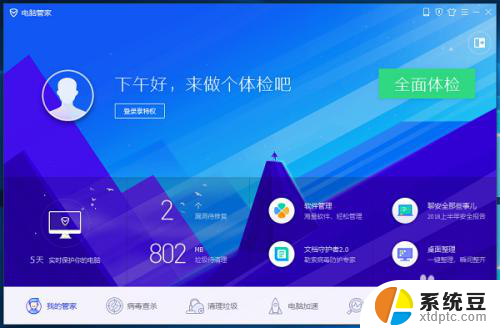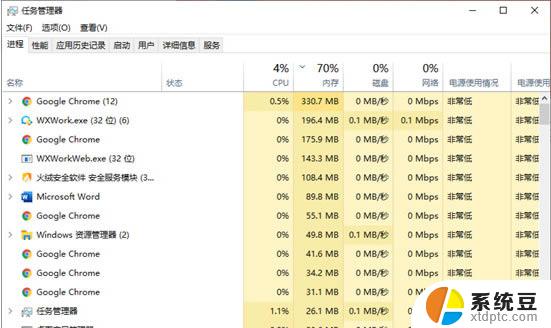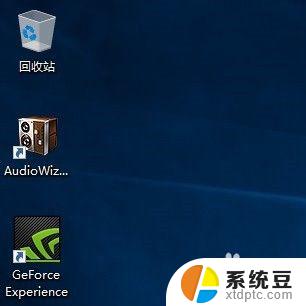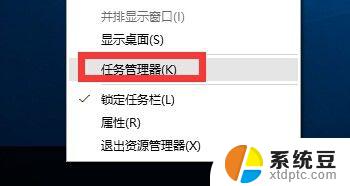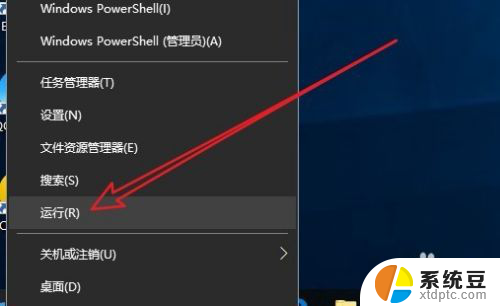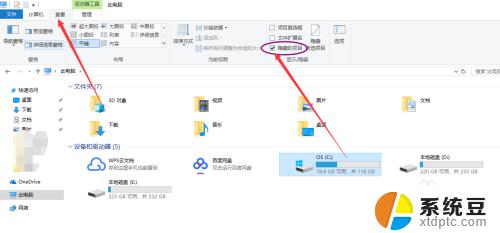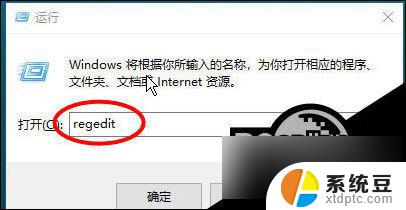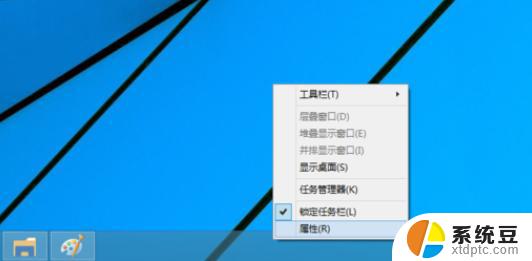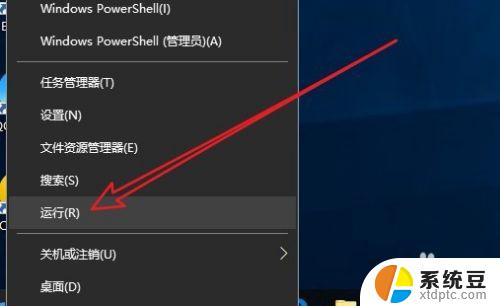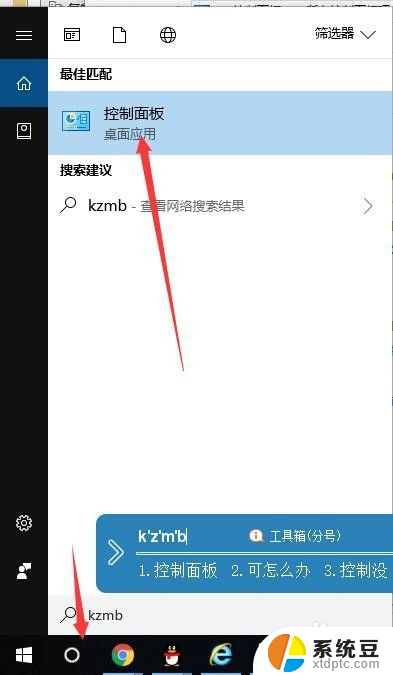win10开始菜单改成win10模式 win10系统默认开始菜单如何切换为经典菜单
随着win10系统的推出,开始菜单也随之改变为win10模式,但有些用户可能更习惯经典菜单的风格,幸运的是win10系统提供了简单的方式来切换默认的开始菜单为经典菜单,让用户可以根据个人喜好来选择适合自己的菜单风格。
方法如下:
1. 当我们更新了win10系统后,新的系统的开始菜单做了部分的改进。如图所示。
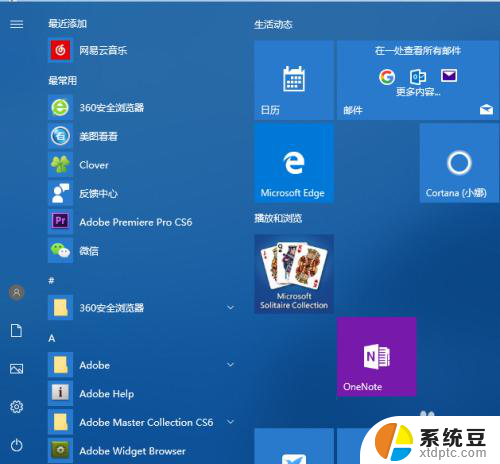
2. 如果从win7升级自动升级过来的系统,可能存在开始菜单仍是如图所示的布局和功能。
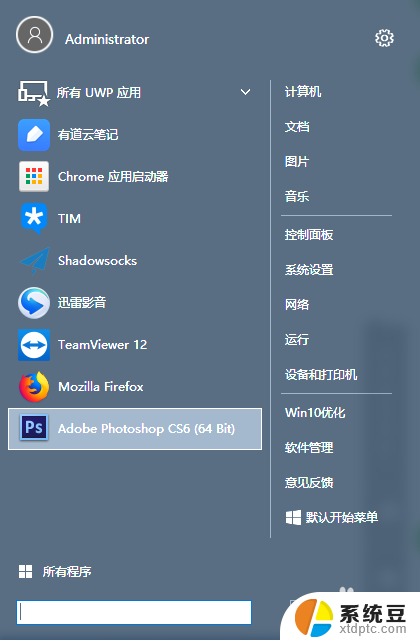
3. 如何实现将步骤2的经典菜单切换到步骤1的菜单呢?
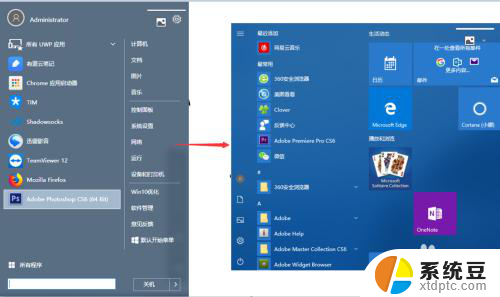
4. 打开开始菜单后,点击右上角的【设置】按钮,如图所示
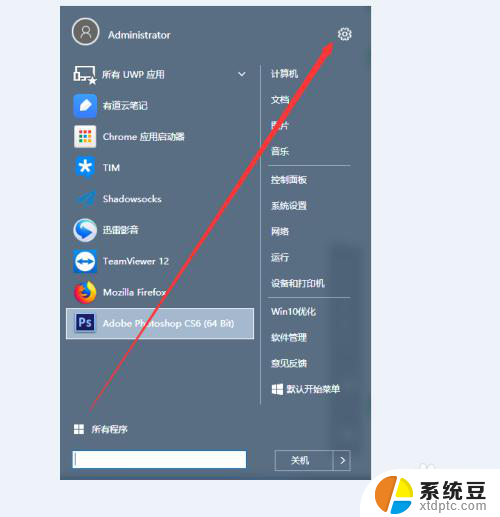
5. 在弹出的菜单中选择【恢复系统开始菜单】,如图所示
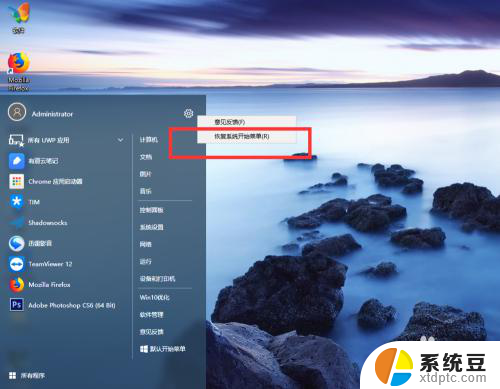
6. 弹出如图所示的【退出确认】,选择【确定】如图所示
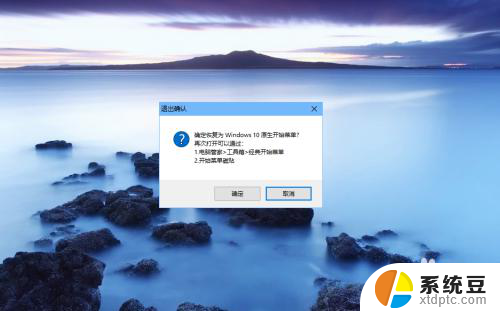
7. 或者在开始菜单中点击如图所示的【默认开始菜单】,但是此方法只能一次。
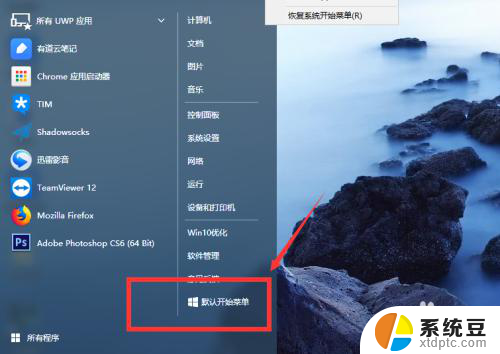
8.如果您觉得有用,记得在下方点击投票、点赞、关注、留言。小编会定期奉上更多的惊喜哦,您的支持才是小编继续努力的动力,么么哒。

以上就是将win10开始菜单改成win10模式的全部内容,如果有任何疑问,您可以根据小编的方法来操作,希望这些方法能够帮助到大家。